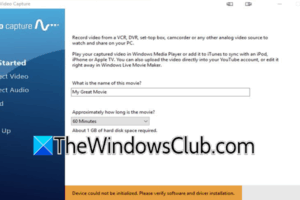Cómo desactivar la captura de pantalla de ahorro automático de la herramienta

La herramienta SNPING prácticamente ha revolucionado la forma de capturar la pantalla en Windows sin descargar archivos de terceros. Sin embargo, tiene una pequeña desventaja: mantiene cada captura de pantalla que realizas en una carpeta dedicada. Puede que esto no se parezca mucho, pero el proceso es automático y en realidad no depende de presionar el botón “Guardar”, por lo que incluso algunas soluciones pueden crear lentamente el uso del almacenamiento.
Luego muestra cómo evitar que esto suceda y ahorrar un poco de espacio de almacenamiento y administración de archivos.
La herramienta Recortes tiene su propio conjunto de configuración, que las guarda como capturas de pantalla y puedes acceder solo una vez que tengas la captura de pantalla.
Paso 1. Busque “herramienta de substitución” (o simplemente “recorte”) en la barra de búsqueda y luego abra la herramienta de envío. Si no ha cambiado la configuración de instalación de Windows 11, presione la tecla “PRT SC” en el teclado también debería abrir la aplicación.
Paso 2. Se abrirá la barra de herramientas y aparecerá el selector en la pantalla. Haga clic y arrastre cualquier parte para crear una captura de pantalla y abrir la ventana de edición. Si ha capturado el escritorio, recibirá una notificación emergente en la parte inferior derecha de la pantalla y le pedirá que abra la ventana de marcado.
Paso 3. En la ventana de edición, haga clic en el icono de tres puntos en la parte superior derecha y luego seleccione “Configuración”.
Paso 4. Eliminando la opción “guardar automáticamente la captura de pantalla original”, pero manteniendo el resto de la configuración como está.


De esta forma se evitará el ahorro automático de la herramienta por capturas de pantalla no alteradas, copiando -sólo a la puerta- las respuestas en lugar del disco duro. Para mantener una copia permanente, puedes editarla con cualquiera de las opciones de edición y presionar el botón “Guardar” en la barra de la aplicación. También tendrás la oportunidad de elegir dónde guardar el archivo.
Cómo eliminar capturas de pantalla anteriores
Una vez que desactive el corte desde la herramienta de recorte, también podrá revisar archivos antiguos y eliminar manualmente las capturas de pantalla que no necesita.
De forma predeterminada, la ubicación de la carpeta para guardar es en el directorio “Imágenes” en “Captura de pantalla”, donde cada archivo se llamará “Captura de pantalla”.[year]-[month]-[day]-[hour][minute][second]. “Aunque esto facilita la ubicación de archivos específicos, también muestra cuántas capturas de pantalla puedes hacer en una sesión, especialmente si las necesitas para trabajo o pasatiempos.


Si desea volver a la experiencia anterior a Windows 10, donde al presionar el botón “Imprimir pantalla” se copiaba una instantánea de todo el escritorio al portapapeles, puede desactivarla como acceso directo para la herramienta de volcado.
Paso 1. Abra la configuración con “Win + i”.
Paso 2. Vaya a “Accesibilidad”, luego desplácese hacia abajo y seleccione “teclado”.
Paso 3. Obliga a la opción “Usar la tecla de pantalla de impresión para abrir la captura de pantalla”.


¡Gracias por tus comentarios!